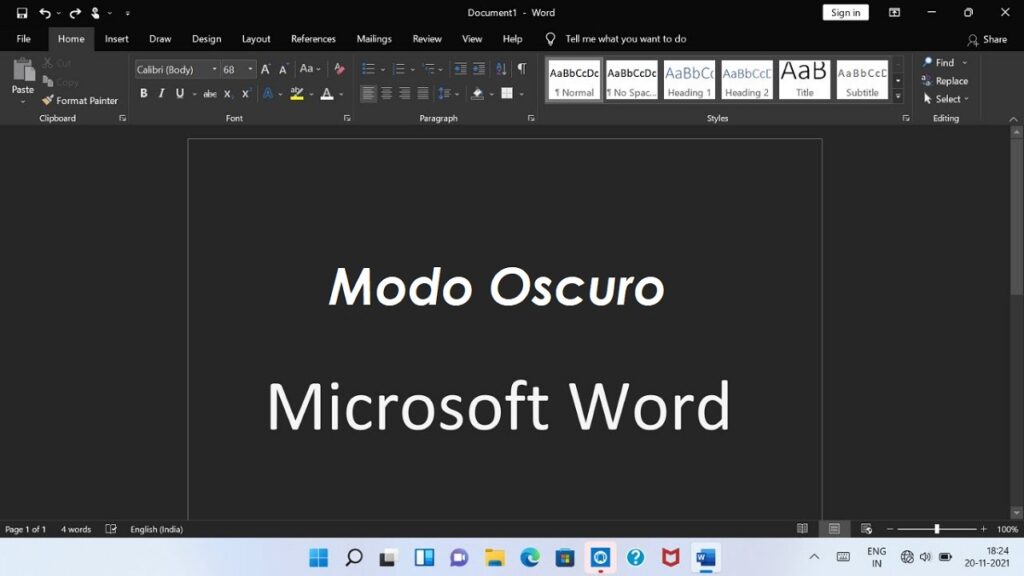
El டார்க் மோட் de வார்த்தை சமீப காலங்களில் சிறந்த வரவேற்பைப் பெற்ற பிரபலமான மைக்ரோசாஃப்ட் சொல் செயலியின் செயல்பாடுகளில் இதுவும் ஒன்றாகும். உண்மையில், இது Windows டிஸ்ப்ளே விருப்பங்களின் உதாரணத்தைப் பின்பற்றி, மைக்ரோசாஃப்ட் ஆபிஸ் தொகுப்பின் அனைத்து கருவிகளிலும் செயல்படுத்தப்படக்கூடிய சாத்தியமாகும். இந்தப் பதிவில் அதன் சில விவரங்களையும், அதற்கு என்ன செய்ய வேண்டும் என்பதையும் தெரிந்து கொள்ளப் போகிறோம் வேர்டில் இருண்ட பயன்முறையை இயக்கி அகற்றவும்.
நீங்கள் கீழே பார்ப்பது போல், இவை மிகவும் எளிமையான நடைமுறைகள். கூடுதலாக, எங்கள் இயக்க முறைமையின் கருப்பொருளுடன் அவற்றை ஒத்திசைக்கும் வாய்ப்பு உள்ளது. நிச்சயமாக, சாத்தியமான இணக்கமின்மைகளைத் தவிர்க்க, தொடங்குவதற்கு முன், எங்களிடம் உள்ளது என்பதை உறுதிப்படுத்துவது முக்கியம் விண்டோஸ் மற்றும் மைக்ரோசாஃப்ட் ஆபிஸின் புதுப்பிக்கப்பட்ட பதிப்பு.
வார்த்தையின் இருண்ட பயன்முறை எதற்காக?
வேர்ட் அல்லது வேறு ஏதேனும் பயன்பாட்டில் இருண்ட பயன்முறை அல்லது இரவு பயன்முறையைப் பயன்படுத்துவதன் முக்கிய நோக்கம் கண் ஆரோக்கியம் மற்றும் பயனரின் நல்வாழ்வு. இந்த பயன்முறையைப் பயன்படுத்துவது திரையின் முன் பணிபுரியும் நபரின் கண்களை குறைக்கிறது என்பது நிரூபிக்கப்பட்டுள்ளது, மேலும் அவர்கள் ஒளி உணர்திறனை மாற்றியமைக்க உதவுகிறது. வேறு வார்த்தைகளில் கூறுவதானால்: வார்த்தையின் டார்க் மோட் நமது கண்பார்வைக்கு குறைவான பாதிப்பை ஏற்படுத்துகிறது.
மறுபுறம், அதன் முக்கியத்துவம் ஆரோக்கியத்தில் பின்தங்கியிருந்தாலும், இருண்ட பயன்முறையானது பல பயனர்களால் மிகவும் பாராட்டப்படுகிறது அழகியல், நேர்த்தியான மற்றும் நவீன வடிவமைப்புடன். சில பயனர்களுக்கு, இரவுக் காட்சி அல்லது இருண்ட பயன்முறையைத் தேர்ந்தெடுக்கும்போது இதுவும் ஒரு கட்டாயக் காரணமாகும்.
இந்த எல்லா காரணங்களுக்காகவும், டார்க் மோட் (இது 2021 முதல் கிடைக்கிறது) பல வேர்ட் பயனர்களாலும் பொதுவாக அனைத்து மைக்ரோசாஃப்ட் ஆபிஸ் கருவிகளாலும் நல்ல வரவேற்பைப் பெற்றுள்ளது. மாறாக, அதை முயற்சி செய்து, சிறிது நேரத்திற்குப் பிறகு, சாதாரண பதிப்பிற்குத் திரும்புவதைத் தேர்ந்தெடுத்தவர்கள் பலர் உள்ளனர், இது இப்போது "தெளிவான பயன்முறை" என்றும் அழைக்கப்படுகிறது. இரண்டு நடைமுறைகளையும் இங்கே நாங்கள் விளக்குகிறோம்: இந்த பயன்முறை எவ்வாறு செயல்படுத்தப்படுகிறது மற்றும் நீங்கள் இதைப் பயன்படுத்த விரும்பவில்லை என்றால், அதை எவ்வாறு செயலிழக்கச் செய்யலாம்.
வேர்டில் இருண்ட பயன்முறையை இயக்கவும்
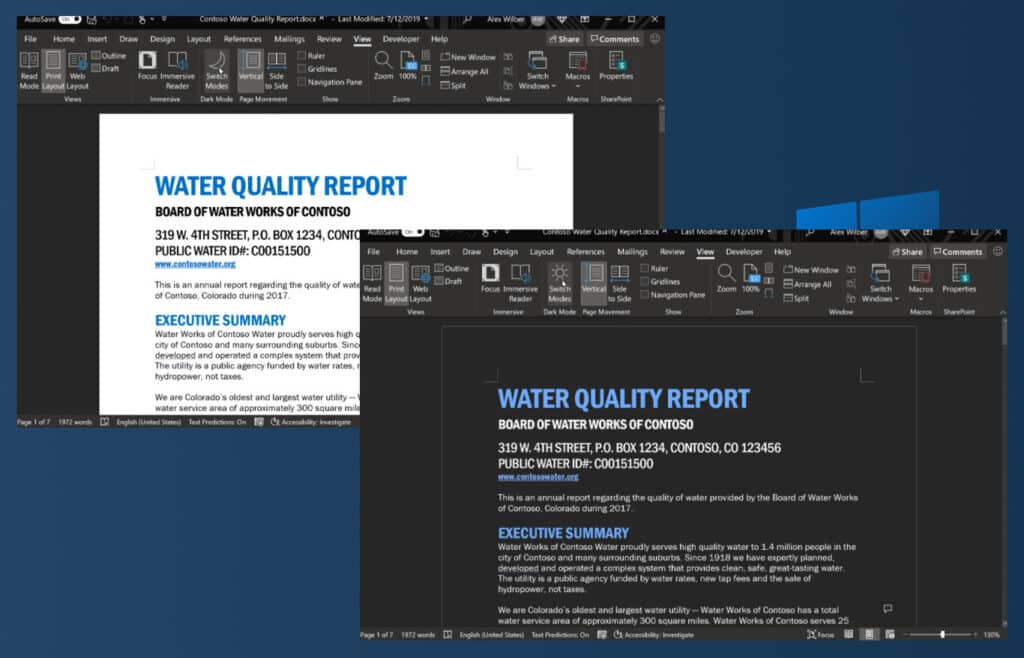
வேர்டில் இருண்ட பயன்முறையைச் செயல்படுத்த, நீங்கள் பின்வருவனவற்றைச் செய்ய வேண்டும்:
- வேர்டில் புதிய பக்கத்தைத் திறக்கிறோம்.
- தாவலுக்கு செல்வோம் "கோப்பு".
- அங்கு, நாங்கள் விருப்பத்தைத் தேர்ந்தெடுக்கிறோம் "ர சி து".
- கீழே தோன்றும் விருப்பங்களில், நாங்கள் தேர்வு செய்கிறோம் "அலுவலக தீம்" பின்னர் கிளிக் செய்யவும் "கருப்பு".
மாற்றங்களை உடனடியாக கவனிப்போம். இருண்ட பயன்முறையைத் தொடங்கும் போது, வெள்ளைப் பக்கம் எப்படி அடர் சாம்பல், கிட்டத்தட்ட கருப்பு நிறமாக மாறும் என்பதை உடனடியாகப் பார்ப்போம். அதே வழியில், ஆவணத்தின் உள்ளே நாம் கண்டுபிடிக்கப் போகும் வண்ணங்களும் புதிய வண்ண மாறுபாட்டிற்கு இணக்கமான வழியில் மாறும்.
வேர்டில் கருப்பு தீம் நிறுவப்பட்டது, எங்களால் முடியும் பக்க பின்னணி வண்ணங்களுக்கு இடையில் மாறவும்: வெள்ளை அல்லது கருப்பு (மேலே உள்ள படத்தில் உள்ள உதாரணத்தைப் பார்க்கவும்). ஒன்றிலிருந்து மற்றொன்றுக்கு மாற, நீங்கள் "பார்வை" தாவலுக்குச் செல்ல வேண்டும், "டார்க் மோட்" ஐச் செயல்படுத்தவும், அங்கிருந்து, விரும்பிய வண்ணத்தைத் தேர்ந்தெடுக்கவும்.

சாம்பல் பக்கங்களின் சிக்கலை சரிசெய்யவும்
ஒன்று பிரச்சினைகள் வேர்டில் டார்க் மோடை ஆக்டிவேட் செய்யும் போது நாம் காணக்கூடிய பொதுவான விஷயம் என்னவென்றால், நாம் உரையை உள்ளிடப் போகும் இடம் அதன் அசல் தெளிவை இழக்கிறது. "வெற்றுப் பக்கம்" முடக்கப்பட்ட, சாம்பல் நிறத்துடன் எங்களுக்குக் காட்டப்படுகிறது.
இல் விளக்கம் வார்த்தை "சாம்பல் பக்கங்கள்" இது எளிதானது: பிரேம்கள் மற்றும் கருவிப்பட்டிக்கு மட்டுமின்றி, முழு நிரலின் பொதுவான அமைப்புகளுக்கும் டார்க் பயன்முறை பொருந்தும். ஆனால் இது எப்போதும் பயனர் எதிர்பார்ப்பது அல்ல. சுவாரஸ்யமாக, இது Word க்கு மட்டுமேயான பிரச்சனையே தவிர Excel அல்லது PowerPoint இல் இல்லை. அதிர்ஷ்டவசமாக, அதை சரிசெய்ய ஒரு வழி உள்ளது:
- நாங்கள் வார்த்தையை திறக்கிறோம்.
- நாங்கள் கிளிக் செய்க "விருப்பங்கள்", திரையின் கீழ் வலதுபுறத்தில்.
- திறக்கும் புதிய சாளரத்தில், விருப்பத்தைத் தேர்ந்தெடுக்கவும் "பொது".
- பின்னர் கிளிக் செய்க "மைக்ரோசாஃப்ட் ஆபிஸின் நகலைத் தனிப்பயனாக்குங்கள்".
- அங்கு நாம் விருப்பத்தை செயல்படுத்த வேண்டும் "ஆவணப் பக்கத்தின் நிறத்தை ஒருபோதும் மாற்ற வேண்டாம்."
- இறுதியாக, நாங்கள் கிளிக் செய்க "ஏற்க".
இந்த எளிய தந்திரத்தின் மூலம், இரவு பயன்முறையை இழக்காமல், உரையை உள்ளிட வேண்டிய வழக்கமான வெள்ளைப் பக்கத்தை மீட்டெடுப்போம்.
வேர்டில் இருந்து இருண்ட பயன்முறையை அகற்று
வேர்டின் லைட் பயன்முறைக்கு, அதாவது கிளாசிக் பயன்முறைக்குத் திரும்ப, நாம் செய்ய வேண்டியது டார்க் பயன்முறையை செயல்படுத்துவதற்கு நாம் பார்த்த படிகளைப் பின்பற்றி, மைக்ரோசாஃப்ட் வேர்டின் காட்சி பயன்முறையை அதன் அசல் உள்ளமைவுக்குத் திருப்புவதுதான்:
- வேர்டில் புதிய பக்கத்தைத் திறக்கிறோம்.
- தாவலுக்கு செல்வோம் "கோப்பு".
- அங்கு, நாங்கள் விருப்பத்தைத் தேர்ந்தெடுக்கிறோம் "ர சி து".
- கீழே தோன்றும் விருப்பங்களில், நாங்கள் தேர்வு செய்கிறோம் "அலுவலக தீம்" பின்னர் கிளிக் செய்யவும் "வெள்ளை".
இந்த எளிய படிகள் மூலம், இருண்ட பயன்முறை செயலிழக்கப்படும், அதற்கு பதிலாக ஒளி பயன்முறையை செயல்படுத்துகிறது.